cu un pic de manipulare a imaginii, efecte și folosind unele artă vectorială, puteți crea opere de artă fractale uimitoare în Photoshop. V-aș arăta câțiva pași simpli cu privire la modul de realizare a acestui lucru.

Pasul 1: fundal
du-te stilul stratului de fundal, bifați opțiunea de suprapunere Gradient. Aplicați un gradient ușor pentru a da un aspect de fundal metalic.
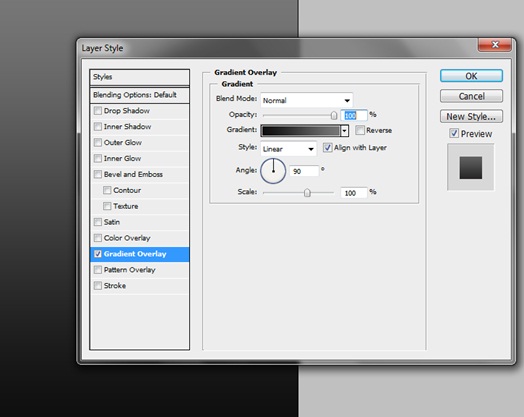
Pasul 2: instrument creion
Acum selectați instrumentul creion și faceți o linie diagonală ca cea afișată mai jos. Duplicați stratul și poziționați-l astfel încât să formeze o formă de V.
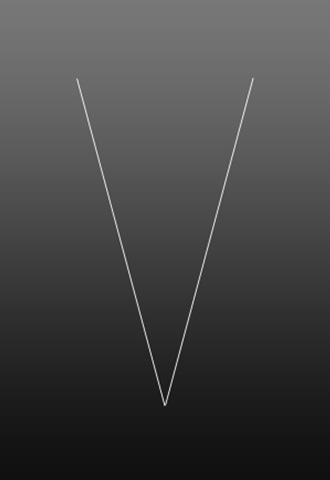
Pasul 3: vectori
acum este timpul să adăugați o mică artă vectorială imaginii dvs. Puteți descărca diverse imagini vectoriale de la shuttershock.com. aduceți cinci până la șase fișiere de artă vectorială pe pânză și aranjați-le în stratul în formă de V, așa cum este afișat mai jos.

Pasul 4: duplicați modelul
după ce ați terminat cu aranjamentul, duplicați toate straturile și îmbinați-le într-un singur strat. După ce ați terminat, apăsați Alt CTRL T. Aceasta va lansa un instrument similar cu instrumentul de transformare gratuită. Rotiți stratul pentru a forma un anumit model și când ați terminat, apăsați enter.

Pasul 5: Model de bază
repetați pasul 4, până când sunteți mulțumit cu un anumit model.
Pasul 6: model de fundal
acum, după cum ați terminat cu modelul dvs. de bază, mutați toate straturile într-un singur grup. Duplicați întregul grup de două până la trei ori, reducând de fiecare dată opactia fiecărui grup cu 20%. După ce ați terminat, duplicați toate fișierele și rasterizați toate straturile într-un singur strat. Accesați filtru, estompare și alegeți efectul de estompare a obiectivului cu o rază de 40 px.

Pasul 7: completați pânza
odată ce fundalul este finalizat, completați prim-planul cu modelul dvs. de bază.
Pasul 8: efecte de fundal
Reduce luminozitatea fundalului și ascuți imaginea. În acest tutorial special, am făcut un strat separat pentru a face margini negre. În opțiunile de amestecare, valoarea a fost modificată la „suprapunere” de la valoarea implicită „normală”. Puteți adăuga chiar modele și diverse alte efecte pe fundal. Asigurați-vă că vă ascuțiți imaginea și creșteți contrastul și saturația imaginii.

Pasul 9: suprapunere
adăugați un nou strat în partea de sus. Ridicați instrumentul perie și aplicați-l aleatoriu peste strat, așa cum se arată mai jos.

Pasul 10: Rezultat
după ce ați terminat cu aplicarea instrumentului perie, accesați opțiunile de amestecare ale acelui strat special și modificați valoarea implicită de la „Normal” la „suprapunere”.
pasul 11: atingeri finale
puteți face multe pentru a adăuga profunzime imaginii dvs. Un număr de efecte și filtre pot fi aplicate pentru a adăuga la design. După ce ați terminat cu întregul design, urmați aceiași pași menționați la Pasul 8. Practic, ați aplica aceleași efecte pentru prim-plan ca și pentru fundal. Asta e!




